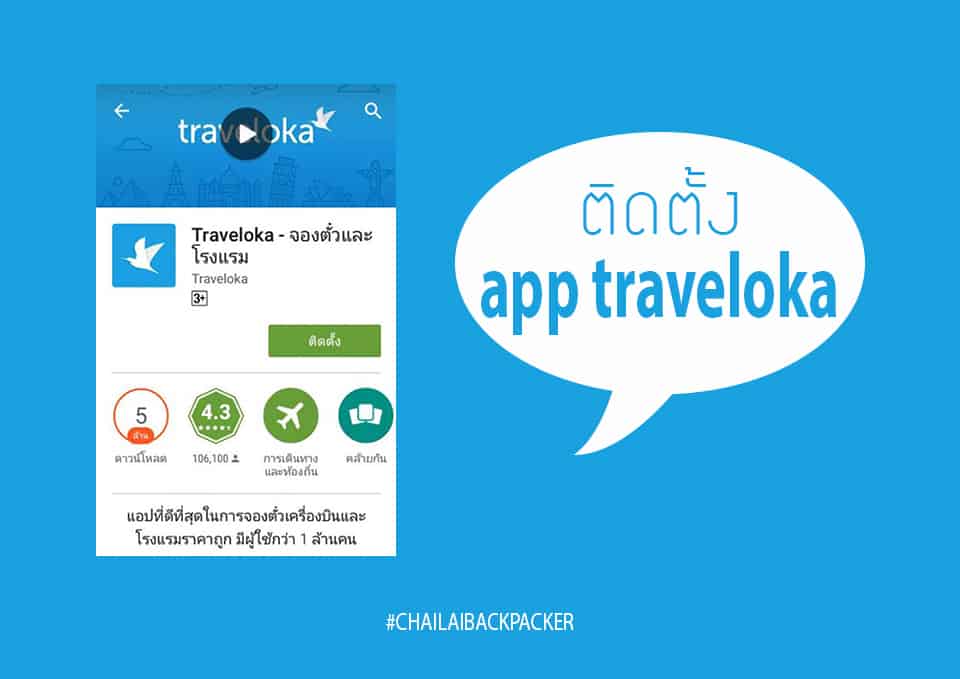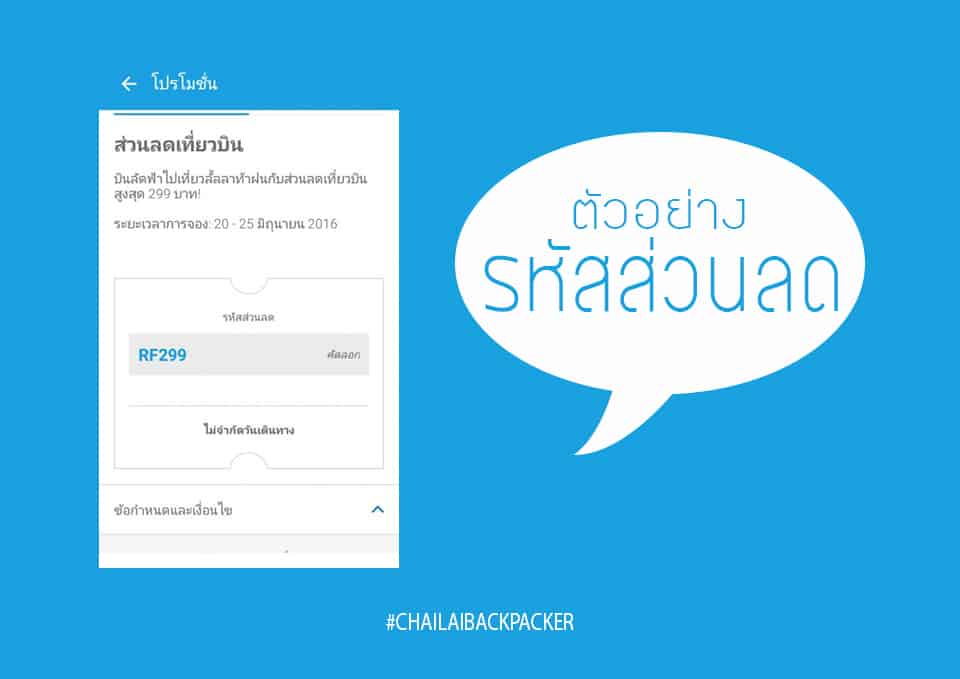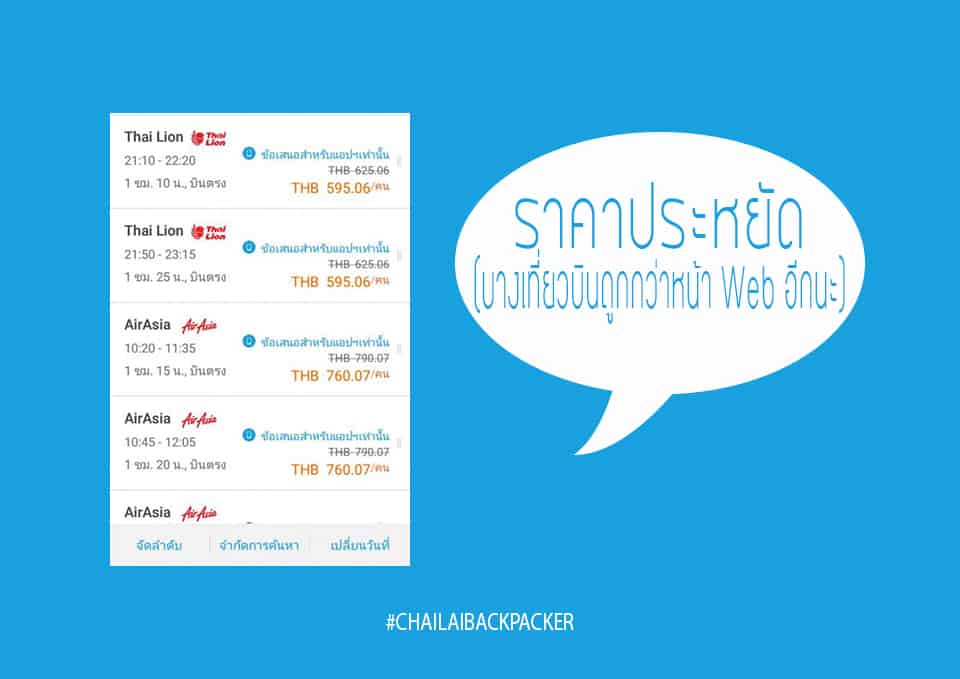การจองตั๋วเครื่องบินราคาประหยัด (และ จองโรงแรม) ผ่าน Traveloka
ในช่วงเวลาที่ผ่านมา.. หลายคนที่หลงใหลในการเดินทางท่องเที่ยว คงได้ยินชื่อ TRAVELOKA ผ่านๆ หูมากันบ้างแล้วเนอะ ซึ่งเป็นหนึ่งใน App จองตั๋ว ที่ช่วยให้การจองตั๋วเครื่องบิน (และจองโรงแรม) เป็นเรื่องง่ายๆ เพราะสามารถเปรียบเทียบราคาของหลายๆ สายการบิน เพื่อที่เราจะได้หาราคาที่ดีที่สุด และถูกใจที่สุด(จ่ายเท่าที่เห็น) โดยที่ไม่ต้องไล่เปิดเทียบราคาจาก Website ของหลายสายการบิน มีช่องทางการชำระเงินหลากหลายช่องทาง ที่สำคัญมีโปรโมชั่น เป็นรหัสส่วนลดให้มาใช้เป็นส่วนลดอยู่บ่อยๆ ซึ่งมันก็คุ้มค่ามากๆ เลยล่ะ!
ก่อนอื่นเลย.. ต้องเข้าไป Download และติดตั้ง App Traveloka ผ่านทาง Google play หรือ App Store (แต่ก็สามารถจองผ่าน Website Traveloka ได้เช่นกันผ่าน Link นี้ >> https://www.traveloka.com/th-th/ )
App Traveloka สามารถใช้จองได้ทั้ง ตั๋วเครื่องบิน และ โรงแรม
Traveloka จะมี รหัสส่วนลด ออกมาบ่อยๆ สามารถดูโปรโมชั่นต่างๆ ได้ที่ App เลย จะมีเมนู “โปรโมชั่น” อยู่ สามารถกดเข้าไปดูได้ว่าช่วงเวลานั้นมีส่วนลดอะไรบ้าง
ตัวอย่าง ลองกดเข้าไปดูโปรโมชั่น จะมี “รหัสส่วนลด” ให้เอาไปใช้ ทั้งนี้ต้องอ่าน “ข้อกำหนดและเงื่อนไข” ของการใช้ส่วนลดก่อนด้วยนะ
จองผ่าน Traveloka ได้ราคาที่ประหยัด เมื่อเทียบราคากับหน้า Website สายการบิน ในบางเที่ยวบิน จองผ่าน Traveloka ได้ราคาที่ถูกกว่า ด้วยซ้ำ (ตัวอย่าง ราคาที่แสดงมาถูกกว่า ประมาณ 30 บาท)
วิธีการจองตั๋วเครื่องบิน
1. เมื่อเข้า App Traveloka หน้าแรก ทำการเลือก “ค้นหาเที่ยวบิน”
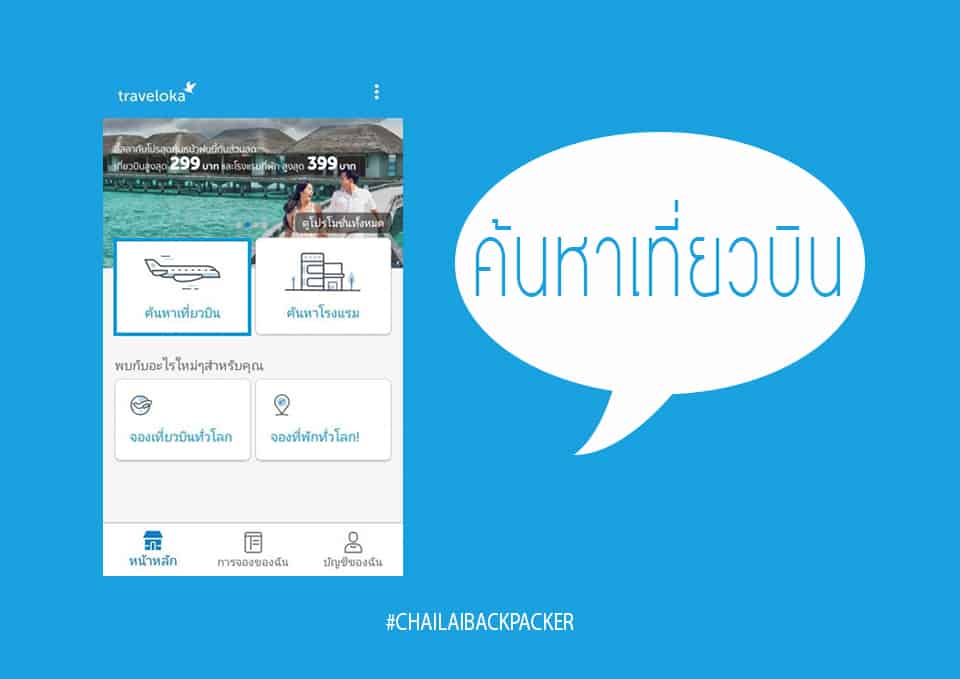
2. เลือกเส้นทางบิน วัน-เวลา ในการเดินทาง (ในที่นี้ ขอยกตัวอย่าง การจองไปเที่ยวเชียงใหม่ ขาไป ในวันที่ 28 มิถุนายน และขากลับ ในวันที่ 29 มิถุนายน) กด “ค้นหา” เที่ยวบิน
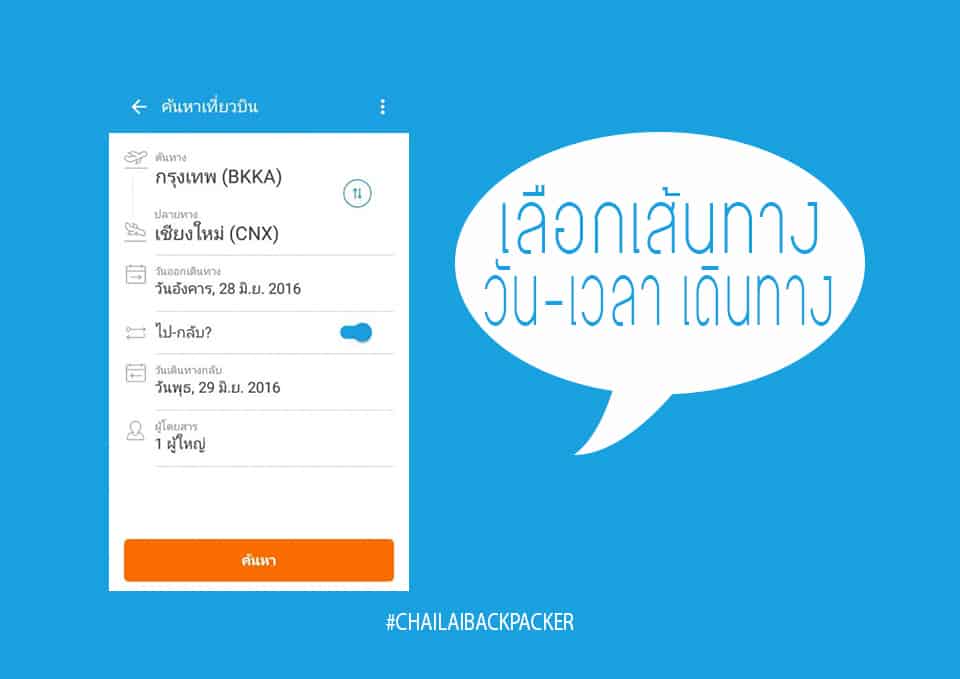
3. จะถึงหน้าแสดงเที่ยวบิน และราคา มีให้เลือกหลายสายการบิน(ที่มีบินไปเชียงใหม่) ทั้งเที่ยวบิน และ ราคา สามารถเปรียบเทียบราคาที่พอใจ จากนั้นก็เลือกเที่ยวบินที่ต้องการ ซึ่งก็มักจะเลือกเที่ยวบินราคาที่ถูกที่สุด ในที่นี้คือ ไฟล์ท 10.45 น. ราคา 595 บาท

4. ถ้าเลือกเดินทางไป-กลับ ก็เลือกเที่ยวบินขากลับด้วย ในที่นี้คือ ไฟล์ท 22.00 น. ราคา 595 บาท
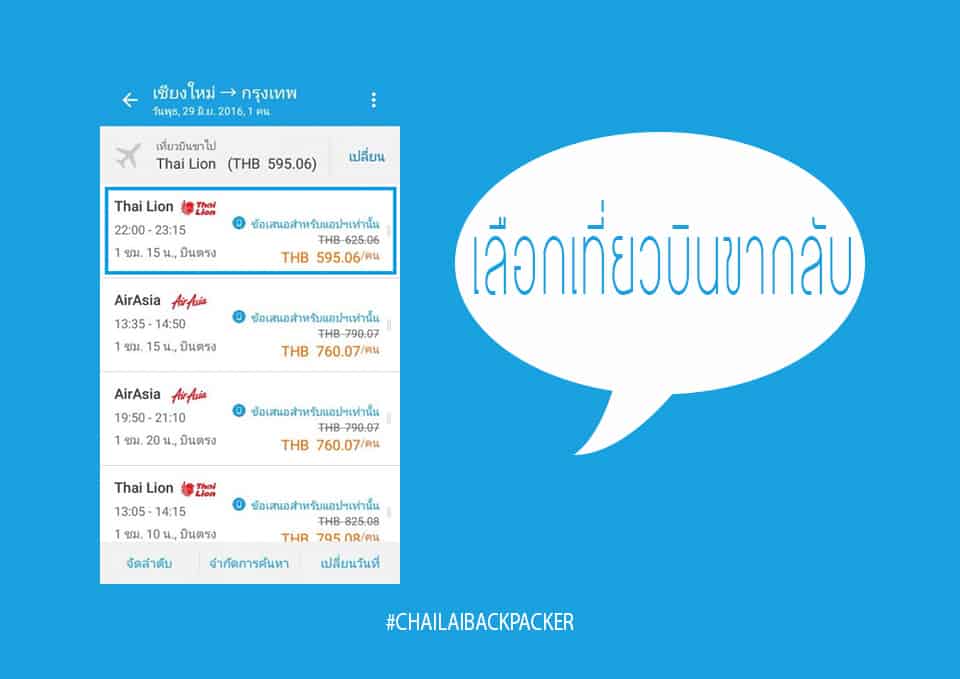
5. แสดงรายละเอียดเที่ยวบินที่ได้เลือกไป
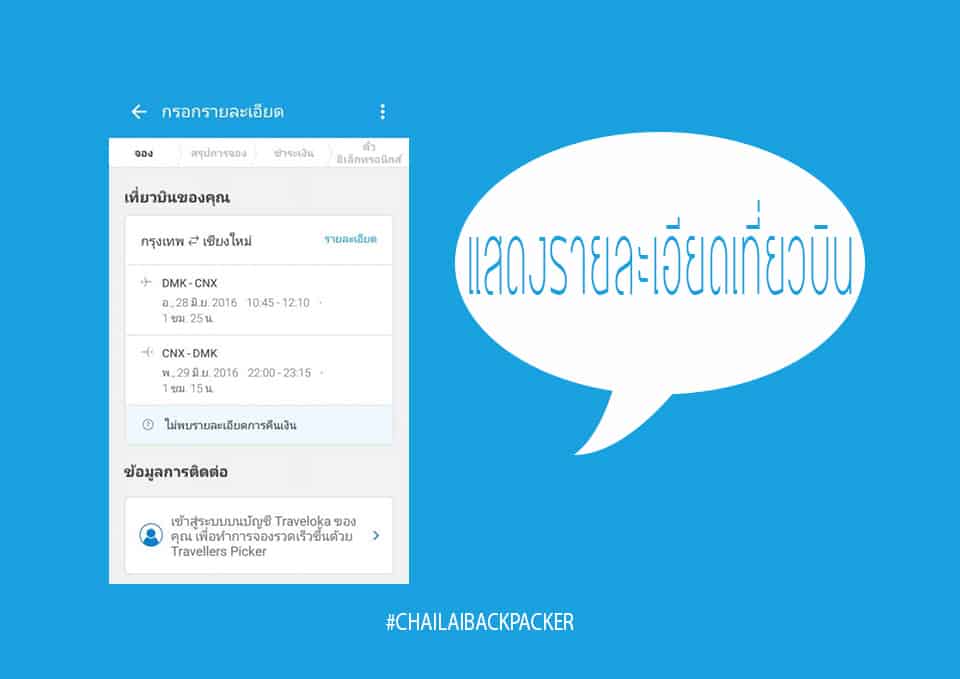
6. เลื่อนลงมาด้านล่าง เพื่อใส่ ข้อมูลการติดต่อ โดย กรอกข้อมูลการติดต่อ และ กรอกข้อมูลผู้โดยสาร จะเห็นว่า ระบบ รวมเงินที่ต้องชำระมาแล้ว คือ 1190 บาท
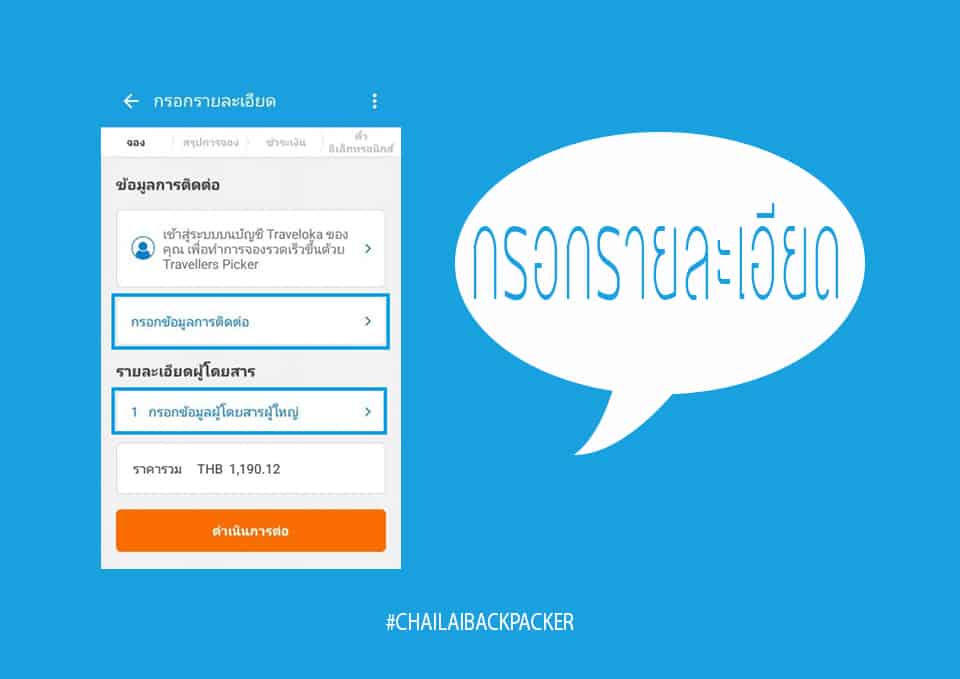
7. กรอกข้อมูลการติดต่อ ให้เรียบร้อย (ข้อมูลที่สามารถติดต่อได้) กด “ตกลง”
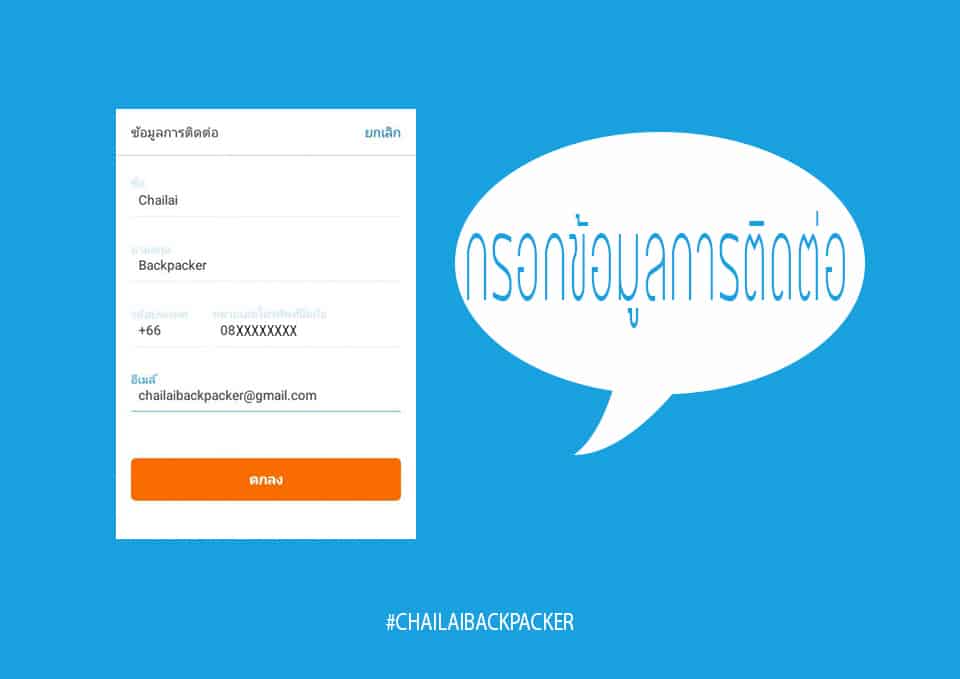
8. กรอกรายละเอียดผู้โดยสาร ให้เรียบร้อย (ชื่อ-นามสกุล ข้อมูลต่างๆ พิมพ์ให้ถูกต้อง) กด “ตกลง”
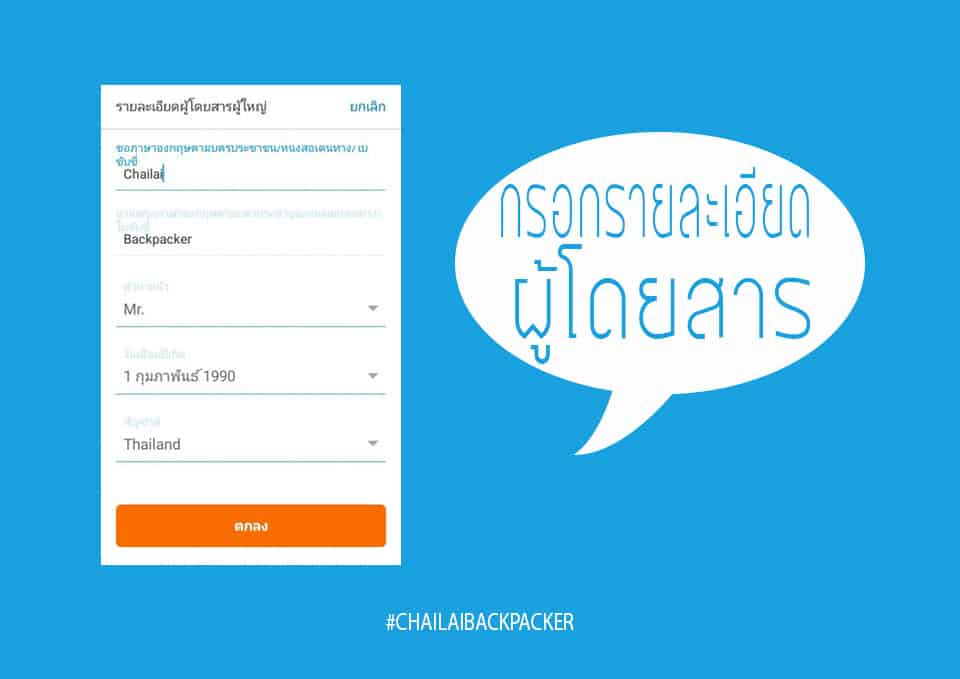
9. จากนั้น ตรวจสอบข้อมูล รายละเอียดต่างๆ ให้ถูกต้องอีกครั้ง
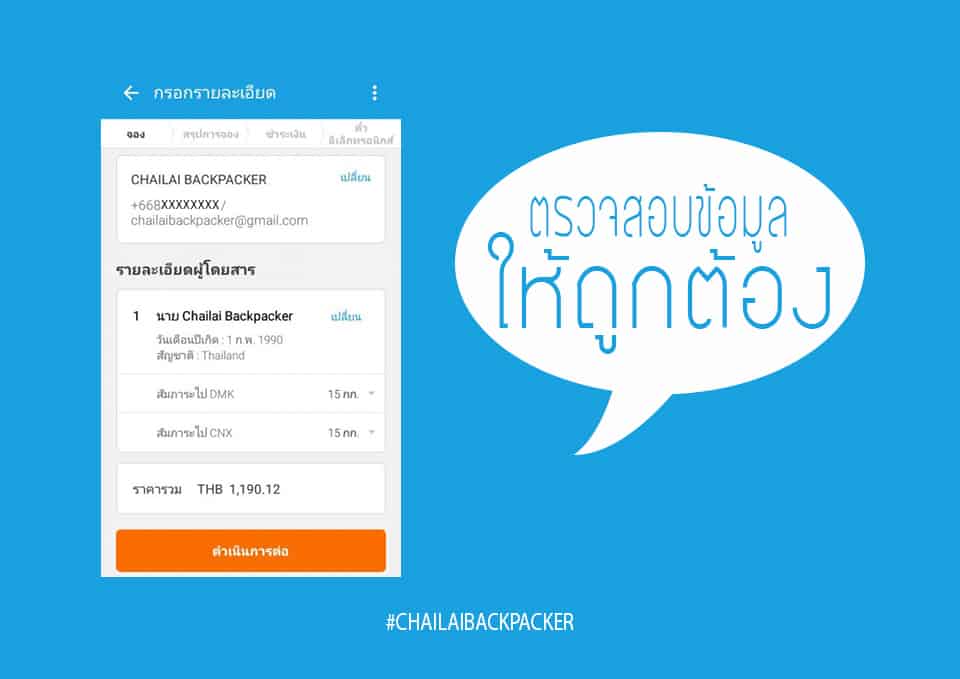
10. ระบบ สรุปรายละเอียดการจอง มาให้ดูอีกครั้ง ตรวจสอบข้อมูล ก่อนที่จะ กด “ดำเนินการต่อ” เพื่อเตรียมชำระเงิน
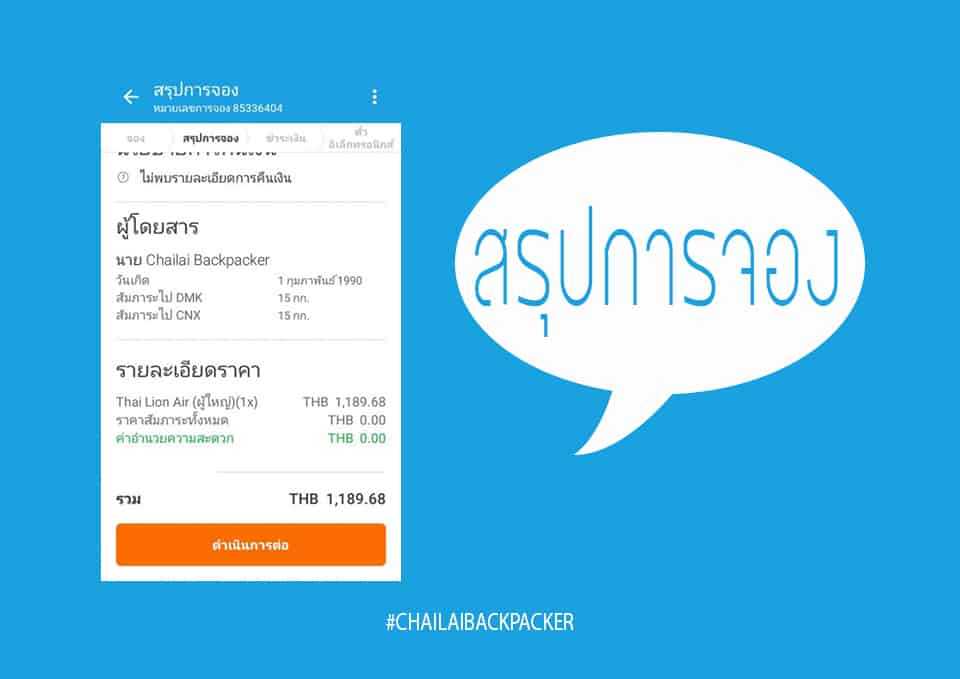
11. เมื่อถึงหน้านี้ ระบบจะรวบรวมยอดเงินที่ต้องชำระมาแสดง และ อย่าลืมกด ใช้รหัสส่วนลด เสียก่อน!
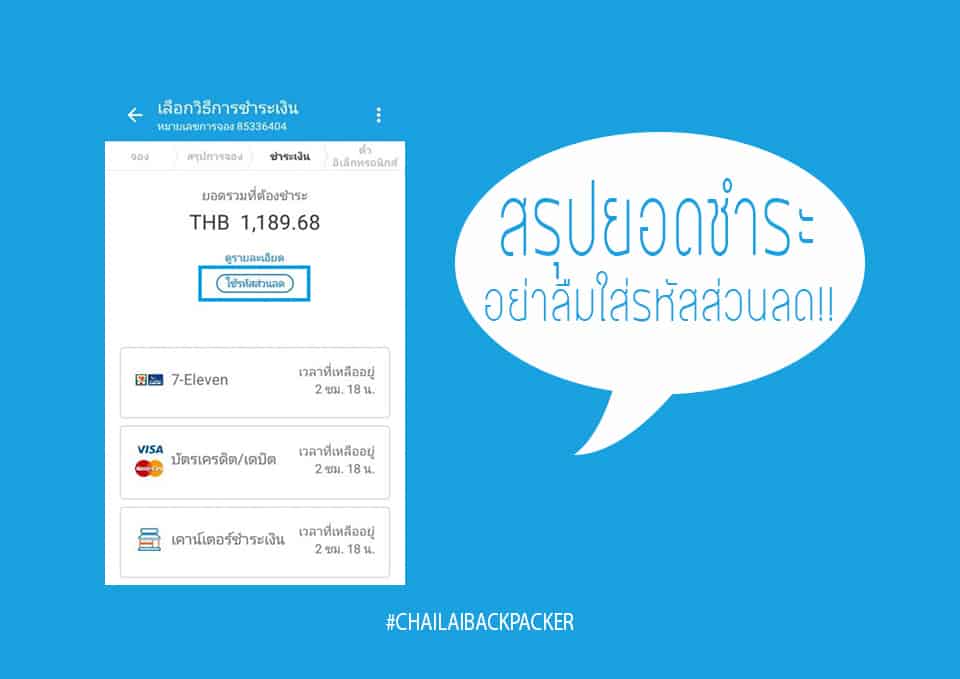
12. กรอกรหัสส่วนลด ที่มี (สามารถดูรหัสส่วนลดได้จากเมนูโปรโมชั่นใน App Traveloka ซึ่งบางโปรโมชั่นก็ลดมากจริงๆ แล้วแต่ช่วง) *รหัสส่วนลดจะแตกต่างกันไปตามโปรโมชั่นที่ออกมา
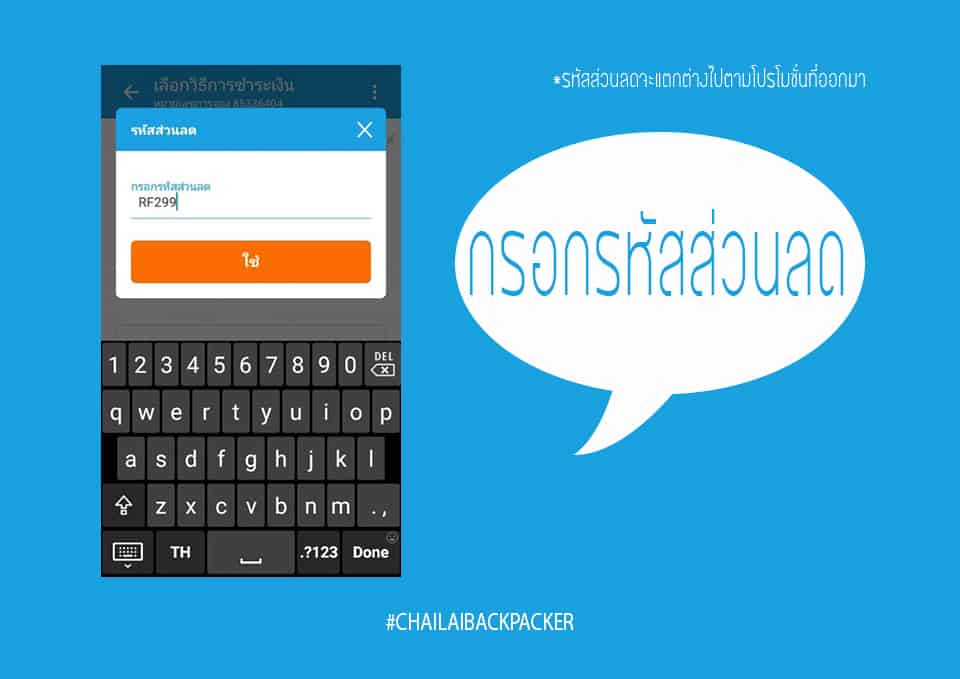
13. หลังจากใช้รหัสส่วนลดไปแล้ว ระบบก็จะ แสดงราคาใหม่ที่ลดลงกว่าเดิม (อย่างเช่น โปรโมชั่นนี้ ลดลงไป 100 กว่าบาทเลยทีเดียว เหลือยอดที่ต้องชำระ 1070 บาท ประหยัดไปพอสมควร)
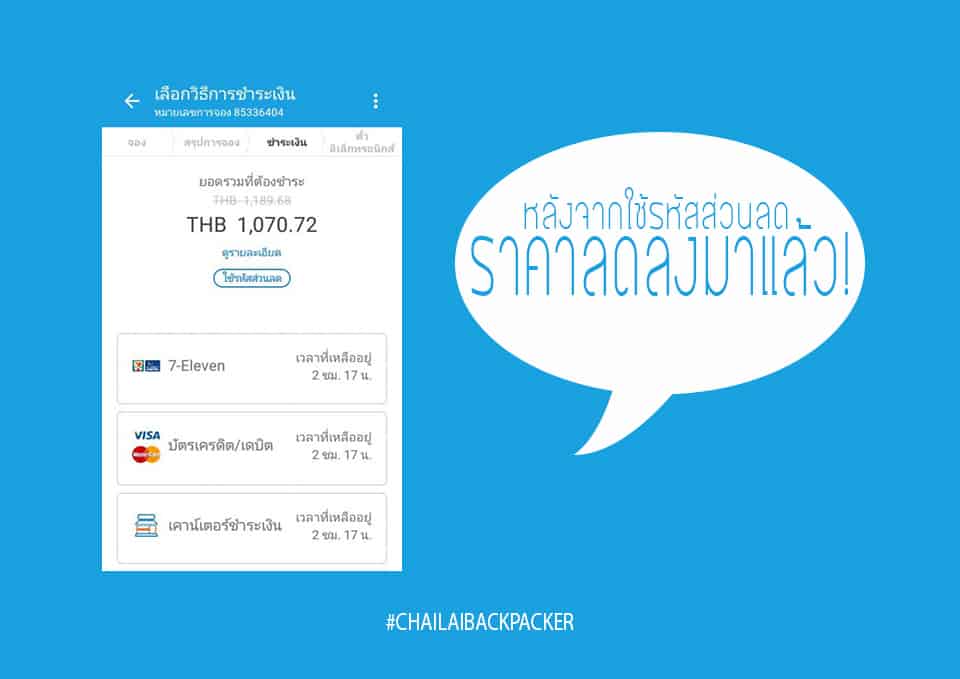
14. มาถึงหน้า ช่องทางชำระเงิน จะมีช่องทางการชำระเงิน ทั้ง 7-Eleven, Credit Card, Counter Payment, ATM, Internet Banking หลากหลายช่องทางมากให้เลือก(ตามภาพ) สามารถเลือกช่องทางการชำระเงินได้ตามความสะดวกของแต่ละคน
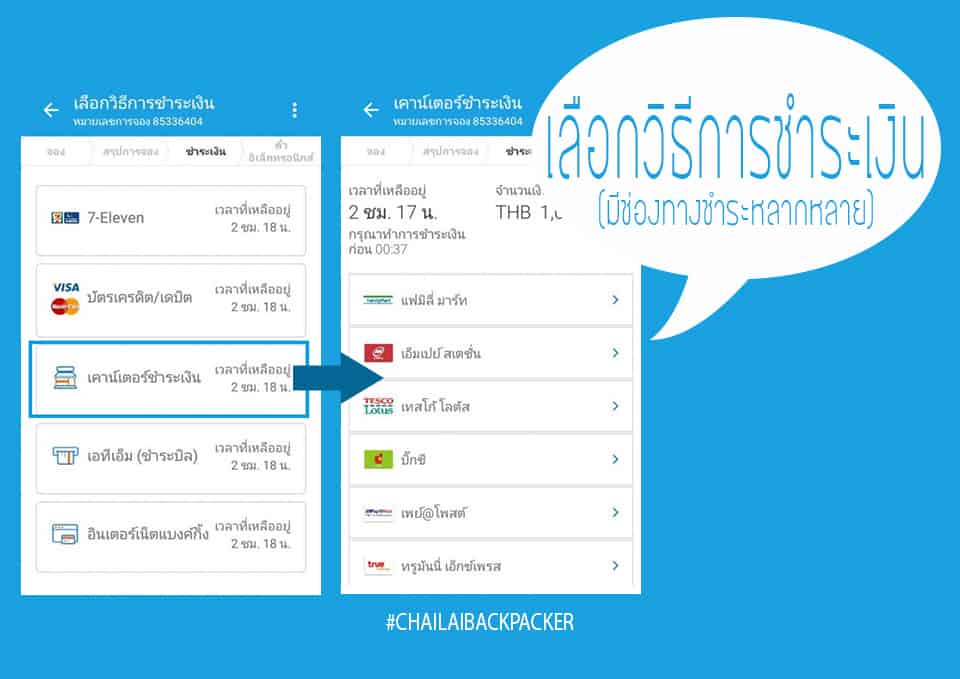
15. ในที่นี้.. ขอเลือกชำระผ่าน เคาเตอร์เซอร์วิส ของ 7-11 ซึ่งอยู่ใกล้ และไปสะดวก
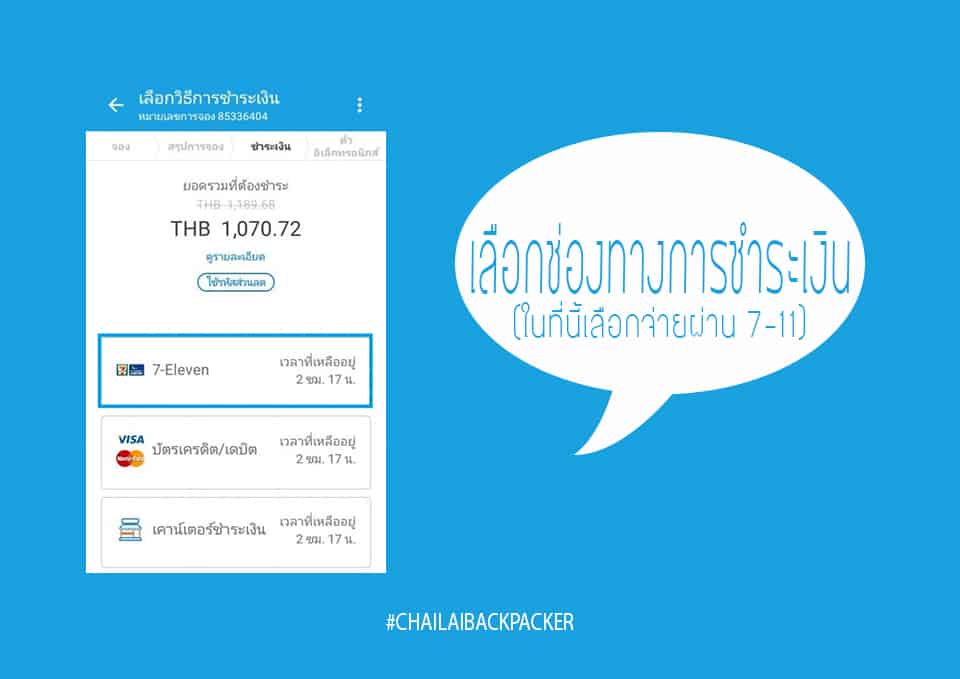
16. จะเข้าสู่หน้า ข้อกำหนดและเงื่อนไข ของ 7-11 จากนั้นก็กด “ชำระเงินทันที”
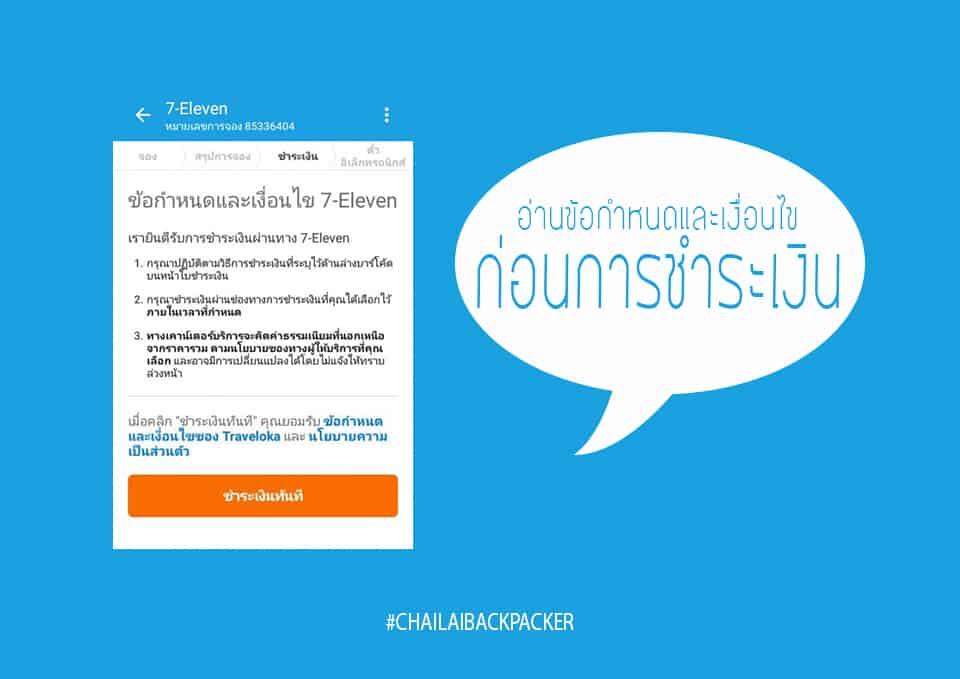
17. จากนั้นจะได้ รหัส และ บาร์โค้ด เพื่อนำไปชำระเงินที่ 7-11 (มีค่าธรรมเนียมเคาเตอร์เซอร์วิส) ง่าย สะดวก และรวดเร็ว
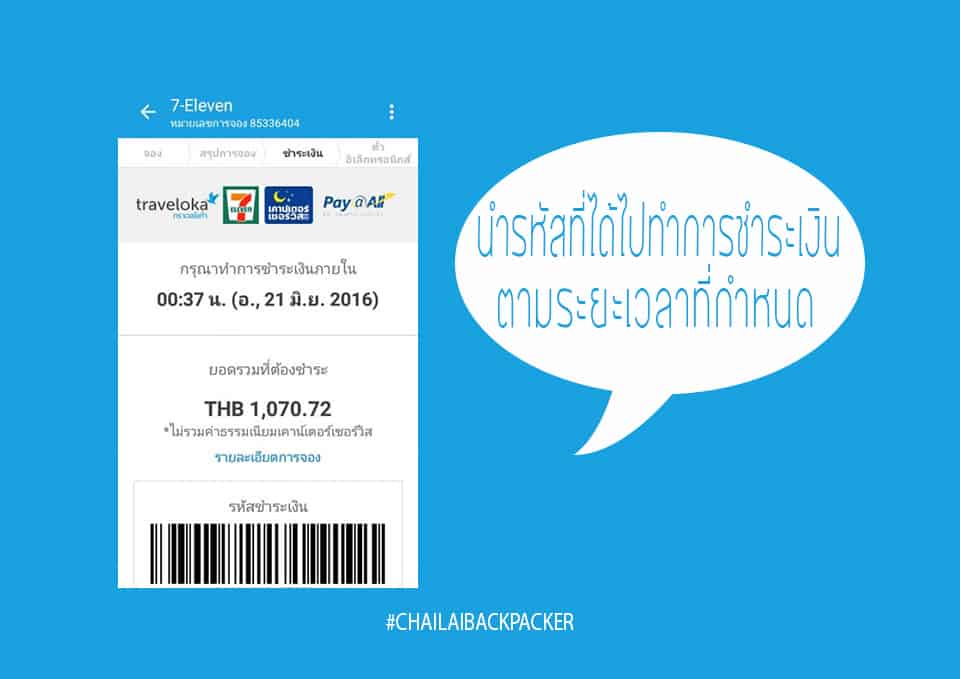
18. เมื่อชำระเงินเสร็จสิ้น ก็จะได้ ตั๋วเครื่องบิน หรือ E-ticket และ จะมีข้อมูล รายละเอียดต่างๆ ส่งกลับมาที่อีเมล์ของเราด้วย
19. การจองก็เป็นอันเสร็จเรียบร้อย!
ระหว่างนี้ก็สามารถนำเลขการจองที่ได้รับ ไปเข้า Website ของสายการบิน ที่จอง เพื่อเข้าไปตรวจสอบสถานะการบินเพื่อความแน่ใจ หรือ ไป “จัดการบุ๊กกิ้ง” เพื่อ สั่งอาหาร ซื้อโหลดกระเป๋าเพิ่ม หรือ อื่นๆ ได้ตามความต้องการ

ก็เป็นอีกหนึ่ง ช่องทางการจองตั๋วเครื่องบิน (และจองโรงแรม) ที่น่าสนใจ ง่าย สะดวก และรวดเร็วดี ที่สำคัญช่วยเปรียบเทียบราคา ทำให้ได้ราคาที่ดีที่สุด ได้ตั๋วเครื่องบินที่ราคาประหยัด สบายกระเป๋า ..ถ้าใครยังไม่เคยจองต้องลองดูนะ!
การท่องเที่ยวเชิงไฉไล | CHAILAIBACKPACKER
Fanpage : https://www.facebook.com/chailaibackpacker
Instagram : CHAILAIBACKPACKER
Twitter : @chailaibackpack / goo.gl/VIBXC9